ガント チャート上のバーの横にタスク名を表示すると、特に会議やレポートでグラフのバー側のみを表示する場合に、グラフを読みやすく、より魅力的にすることができます。
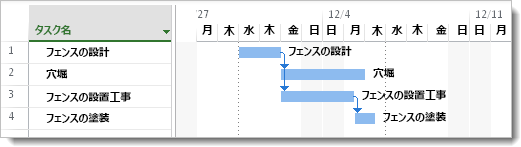
ただし、そこで停止する必要はありません。 ガント バーの横に、人の名前、タスク コスト、タスク期間など、ほぼすべてのプロジェクト情報を追加できます。 また、バー全体、上、下、または内部にテキストを追加できます。
この例では、ガント バーの右側にタスク名を追加する手順を示します。
-
ガント チャート ビューで、[ 書式 ] > [棒のスタイル] を選択します。
ヒント: 急いでいる場合は、ガント チャート ビューのグラフ部分内を右クリックし、[横棒のスタイル] を選択します。
-
[バーのスタイル] ボックスで、[ テキスト ] タブを選択します。
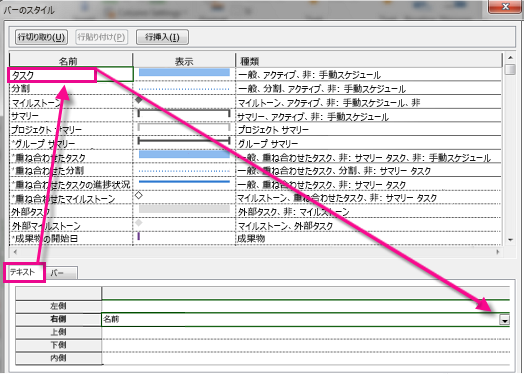
-
[ 右] というラベルの行で、[名前] フィールドを選択します。
<c0>プロジェクト管理のヒント</c0> プロジェクト開始をどのくらい後にしても間に合うか確かめるには、終了日からスケジュールします。 ガント バーにわかりやすく視覚的な魅力を追加するには、タスク名をサマリー タスクにのみ追加します。
これで、グラフの外観がクリエイティブになりました。ガント バーの外観を改善するために実行できるその他の操作を次に示します。
|
目的 |
方法 |
|---|---|
|
特定のバーにテキストを追加する |
1 つのバーをダブルクリックします。 ボックスで [棒テキスト ] タブを選択し、ガント バーの近くで目的のテキストの種類を選択します。 バーを取り囲むスペースではなく、バーをダブルクリックしてください。それ以外の場合、ダイアログは表示されません。 |
|
バーにカスタム テキストを追加する |
プロジェクト フィールドではない一意のテキストを追加するには、Text1、Text2、Text3 などのユーザー設定のテキスト フィールドを入力します。 |










